Migrowanie źródeł danych do nowych woluminów
Uwaga
Ta funkcja ma zastosowanie do programu DPM 2016 UR10 lub nowszego.
Ten artykuł zawiera informacje na temat migrowania źródeł danych z jednego woluminu do innego.
Istnieją różne powody, dla których wymagana jest migracja zbiorcza :
- Bazowy magazyn w starym woluminie może mieć fragmentację
- Stary wolumin osiągnąłby limit maksymalnego dozwolonego rozmiaru magazynu
- Chcesz przechowywać kopie zapasowe w magazynie bazowym o wysokiej wydajności
Program DPM obsługuje następujące dwie opcje migracji danych do nowego woluminu:
Pełna migracja (wartość domyślna) — wszystkie dane dla określonego źródła danych są migrowane z bieżącego woluminu do nowego woluminu. Czas ukończenia migracji zależy od rozmiaru chronionego źródła danych oraz liczby i rozmiaru punktów odzyskiwania. Większe źródła danych lub źródła danych z dużą liczbą punktów odzyskiwania zajmuje więcej czasu na migrację do innego woluminu.
Zoptymalizowana migracja — umożliwia znacznie szybsze przenoszenie źródeł danych do nowego woluminu. Rozszerzony proces migracji migruje tylko aktywną kopię zapasową (aktywną replikę) do nowego woluminu. Wszystkie nowe punkty odzyskiwania są tworzone na nowym woluminie, podczas gdy istniejące punkty odzyskiwania są utrzymywane na istniejącym woluminie i są przeczyszczane zgodnie z zasadami przechowywania.
Uwaga
Ta opcja ma zastosowanie w programie DPM 2019 UR2 lub nowszym.
Aby użyć tej opcji, najpierw dodaj klucz rejestru zgodnie z poniższymi szczegółami:
- Ścieżka klucza: HKLM\SOFTWARE\Microsoft\Microsoft Data Protection Manager\Configuration\DiskStorage
- Typ: DWORD
- Nazwa: OptimizedMigrate
- Wartość: 1
Migrowanie źródeł danych do nowych woluminów przy użyciu konsoli
Wykonaj następujące kroki:
W konsoli administratora programu DPM wybierz pozycję Ochrona.
W obszarze roboczym Ochrona wybierz źródło danych, które chcesz przeprowadzić migrację.
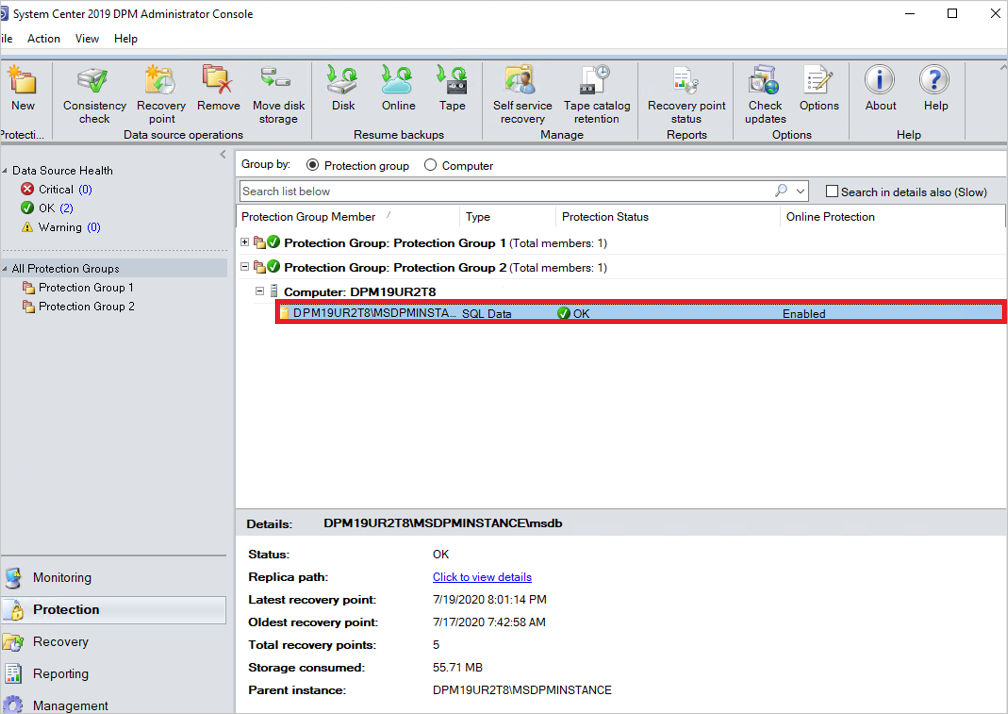
Wybierz pozycję Przenieś magazyn dysków.
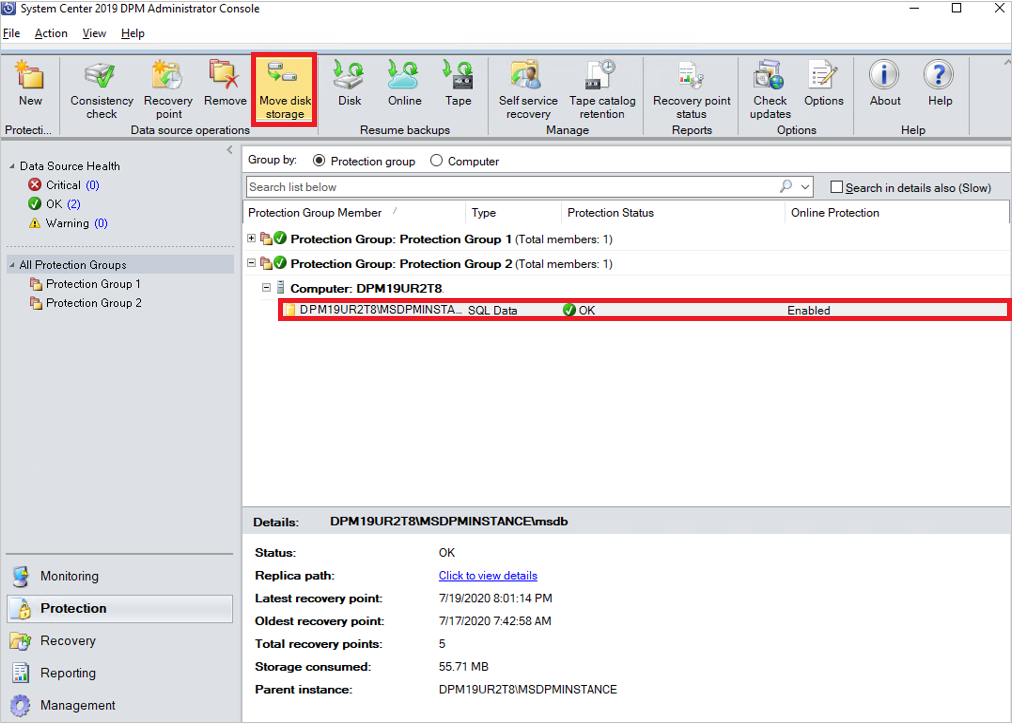
Wybierz docelowy magazyn dysków , do którego chcesz przeprowadzić migrację, i wybierz przycisk OK.
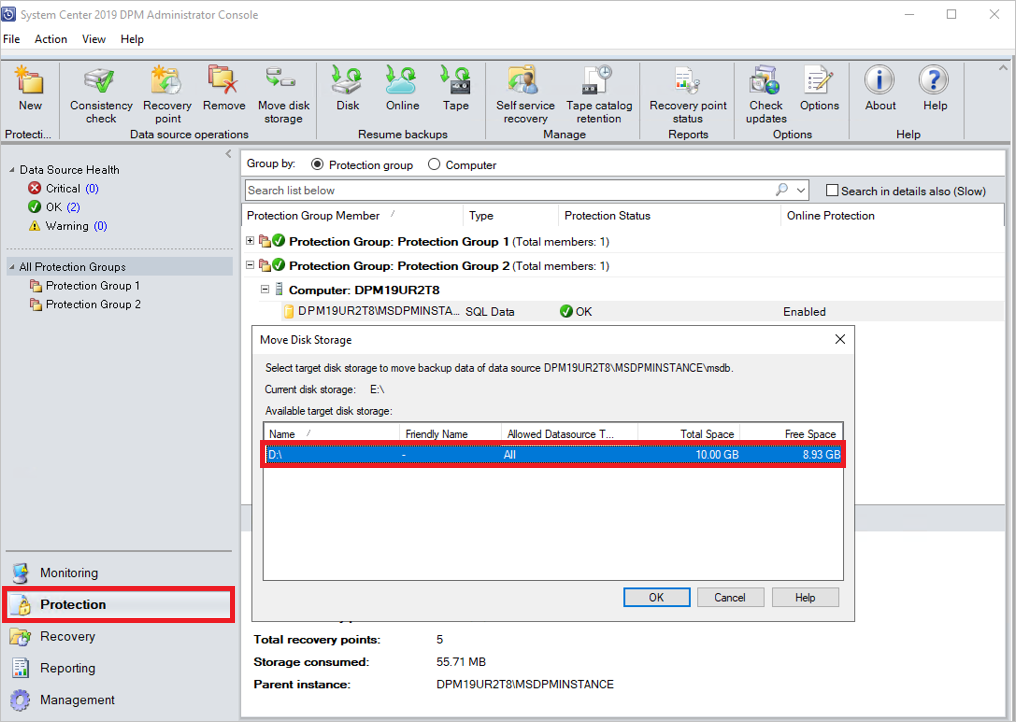
Spowoduje to rozpoczęcie procesu migracji. W przypadku monitorowania zaplanowanych zadań można równolegle otworzyć inną konsolę programu DPM, gdy migracja jest w toku.
Migrowanie źródeł danych do nowych woluminów przy użyciu programu PowerShell
Oto przykład migracji źródła danych z jednego woluminu do drugiego woluminu przy użyciu poleceń cmdlet programu PowerShell:
#Create a modifiable Protection Group of the PG the datasource is in.
$pg = Get-DPMProtectionGroup
$mpg = Get-DPMModifiableProtectionGroup $pg[0]
#Get the datasource you wish to migrate, and the volume you wish to migrate it to.
$ds = Get-DPMDatasource $mpg
$vols = Get-DPMDiskStorage -Volumes
#Modify the disk allocation for the datasource, and save the PG.
Set-DPMDatasourceDiskAllocation -ProtectionGroup $mpg -Datasource $ds[0] -TargetStorage $vols[0] -MigrateDatasourceDataFromDPM
Set-ProtectionGroup $mpg
Te kroki zapewniają większą kontrolę nad magazynem, zapewniając jednocześnie elastyczność równoważenia wykorzystania magazynu w woluminie.
Monitorowanie użycia magazynu migrowanego źródła danych przy użyciu zoptymalizowanej migracji
Po zakończeniu zoptymalizowanej migracji woluminu można wyświetlić szczegóły całkowitej ilości miejsca używanego przez źródło danych oraz szczegóły punktów odzyskiwania.
Użyj następujących kart, aby wyświetlić wymagane informacje:
Na karcie Ochrona :
- Wykorzystany magazyn — wyświetla magazyn używany zarówno na istniejących, jak i nowych woluminach.
- Najnowszy punkt odzyskiwania — wyświetla najnowszy punkt odzyskiwania na nowym woluminie.
- Najstarszy punkt odzyskiwania — wyświetla najstarszy punkt odzyskiwania w obu woluminach.
- Łączny punkt odzyskiwania — wyświetla sumę punktów odzyskiwania w obu woluminach.
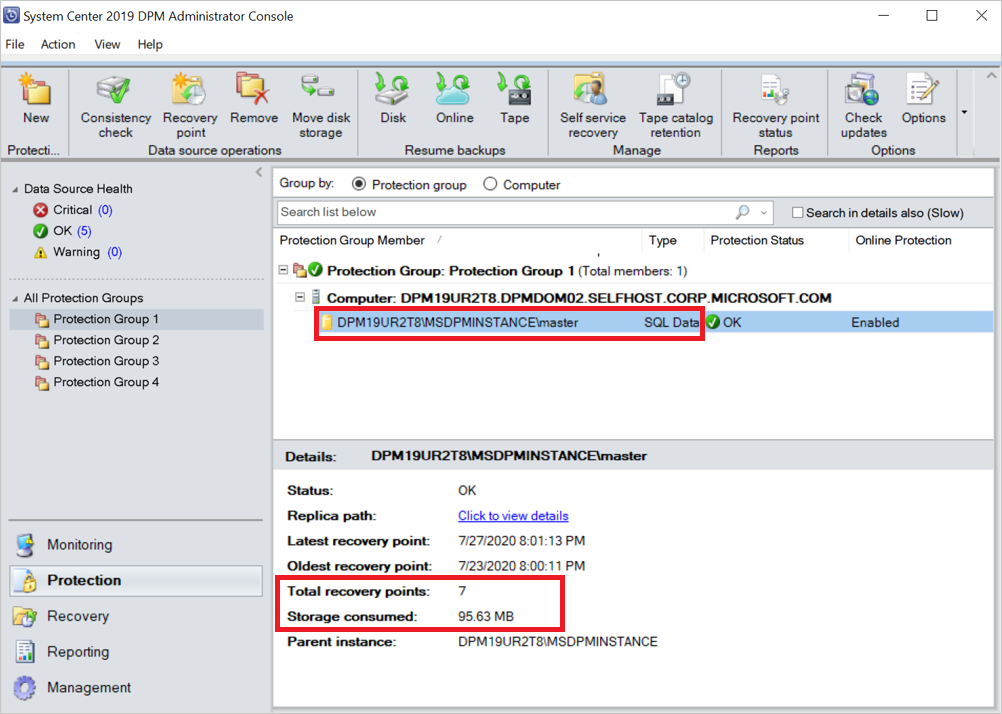
Na karcie Zarządzanie :
Migrowane źródło danych znajduje się na liście w obszarze Chronione źródła danych na tym dysku na nowym woluminie.
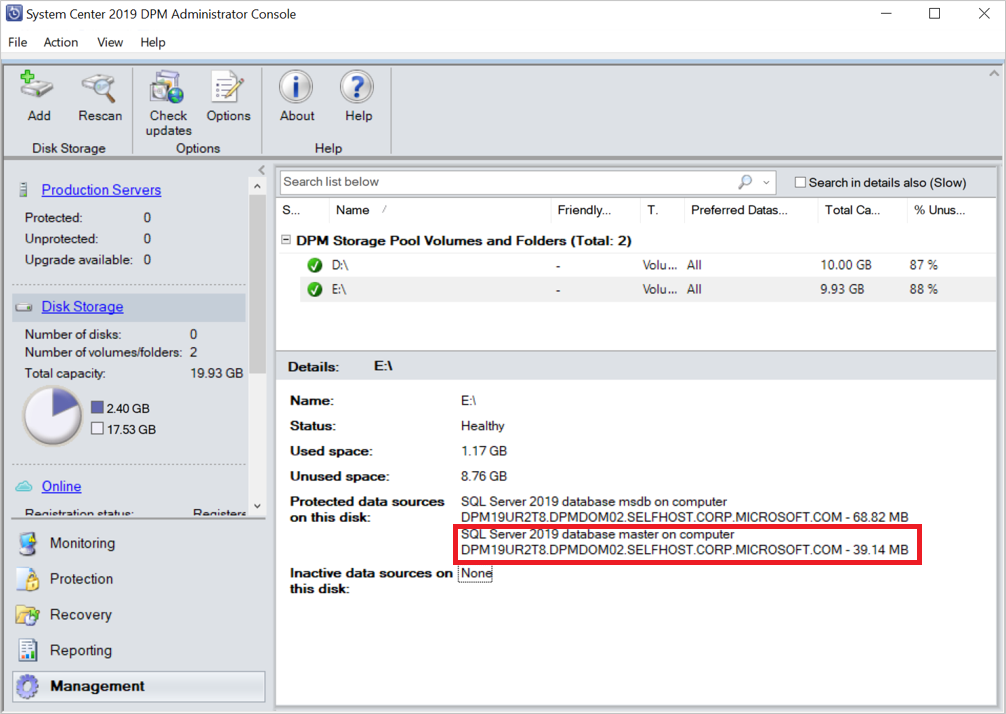
Na istniejącym woluminie źródło danych jest wyświetlane w obszarze Nieaktywne źródła danych na tym dysku. Zgodnie z zasadami przechowywania nieaktywne źródło danych i punkty odzyskiwania są czyszczone.
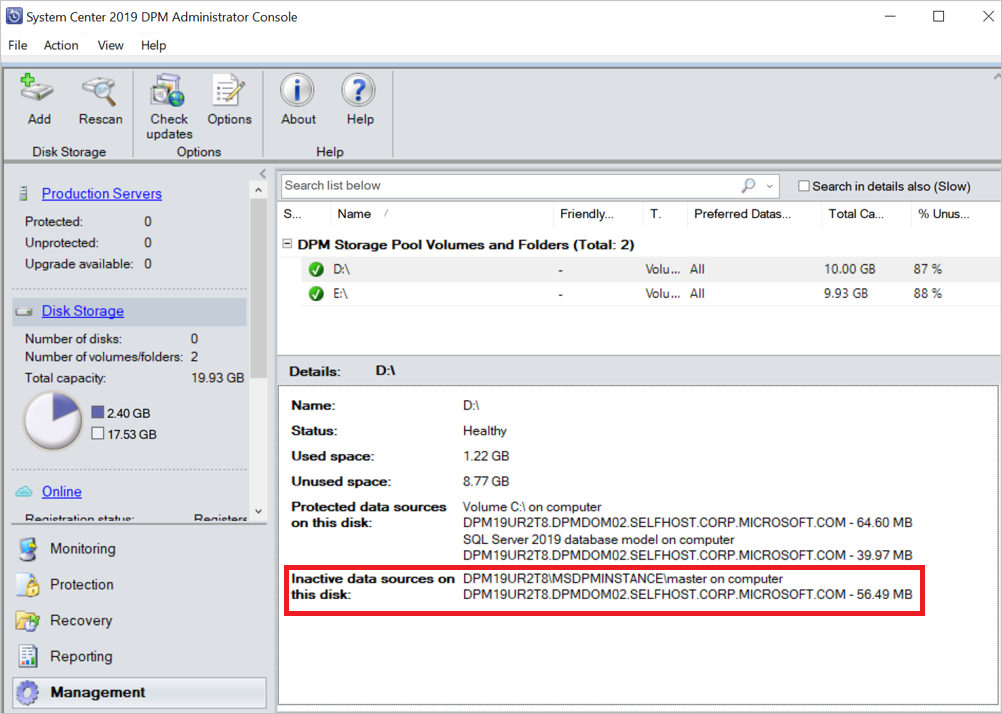
Opinia
Dostępne już wkrótce: W 2024 r. będziemy stopniowo wycofywać zgłoszenia z serwisu GitHub jako mechanizm przesyłania opinii na temat zawartości i zastępować go nowym systemem opinii. Aby uzyskać więcej informacji, sprawdź: https://aka.ms/ContentUserFeedback.
Prześlij i wyświetl opinię dla